Scaricare e aprire l’app
Scaricare Citrix Files per Windows
I passaggi seguenti spiegano come scaricare e installare Citrix Files per Windows.
-
Scaricate il file di installazione di Citrix Files for Windows da qui: Citrix Files per Windows.
-
Aprire il pacchetto di installazione.
-
Selezionare Install (Installa).
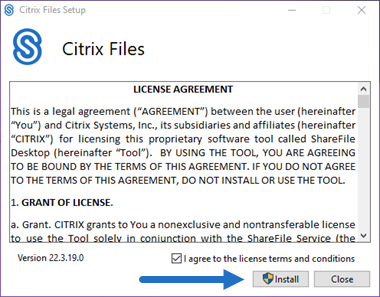
-
Selezionare Yes (Sì) nella schermata Controllo dell’account utente.
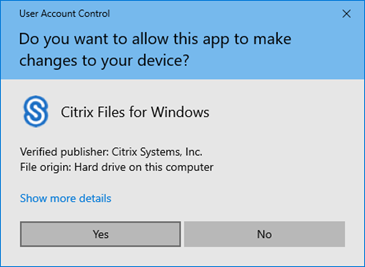
Il processo di installazione viene avviato.
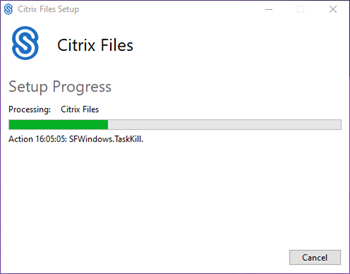
-
Selezionare Launch (Avvia) per aprire Citrix Files per Windows.
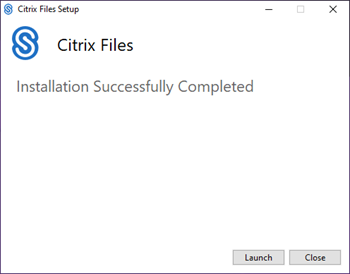
Aprire Citrix Files per Windows
-
Selezionare l’icona di Citrix Files per aprire Citrix Files per Windows.
-
Digitare l’URL del proprio account (inserire “lamiaazienda” in lamiazienda.sharefile.com).
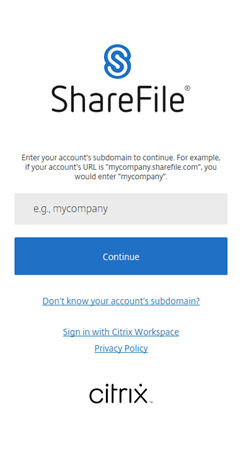
-
Digitare l’indirizzo e-mail e la password per accedere.
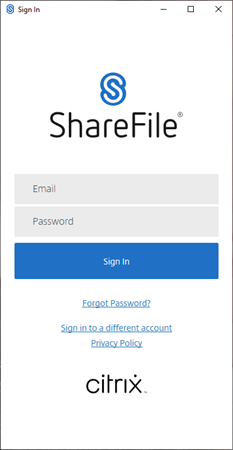
Aprire l’unità Citrix Files (S:) in Esplora risorse.
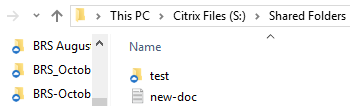
Risoluzione dei problemi di installazione
In caso di problemi di installazione, contattare il reparto di supporto tecnico Citrix all’indirizzo https://www.citrix.com/support/open-a-support-case/ per assistenza.
NOTA:
Se l’installazione di una versione di aggiornamento di Citrix Files per Windows non riesce, leggere l’articolo del Citrix Support Knowledge Center Citrix Files for Windows won’t install a new release (Impossibile installare una nuova versione di Citrix Files for Windows), per assistenza.